Windows 10은 일반적으로 삭제한 파일을 휴지통으로 보냅니다. 휴지통을 비울 때까지 또는 경우에 따라 Windows 10에서 휴지통을 자동으로 비울 때까지 보관됩니다. 휴지통을 건너뛰고 즉시 파일을 삭제하는 방법은 다음과 같습니다.
이것은 반드시 파일을 “영구적으로 삭제”하지는 않습니다. 특히 솔리드 스테이트 드라이브가 아닌 기계식 하드 드라이브를 사용하는 경우 삭제된 파일을 계속 복구할 수 있습니다. 암호화를 사용하여 모든 파일을 보호하는 것이 좋습니다. 전체 디스크 암호화를 사용하면 암호화를 우회하지 않고는 삭제된 파일을 복구할 수 없습니다.
하나 이상의 파일을 즉시 삭제하는 방법
파일, 폴더 또는 여러 파일 및 폴더를 즉시 삭제하려면 파일 탐색기에서 해당 항목을 선택하고 키보드에서 Shift+Delete를 누릅니다.
파일을 마우스 오른쪽 버튼으로 클릭하고 Shift 키를 누른 상태에서 컨텍스트 메뉴에서 “삭제” 옵션을 클릭할 수도 있습니다.
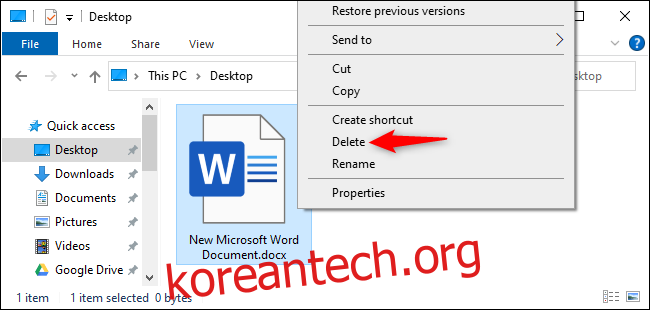
Windows에서 파일을 영구적으로 삭제할 것인지 묻습니다. “예”를 클릭하거나 Enter 키를 눌러 확인합니다.
이 방법으로 파일을 삭제하면 휴지통에서 파일을 복구할 수 없습니다.
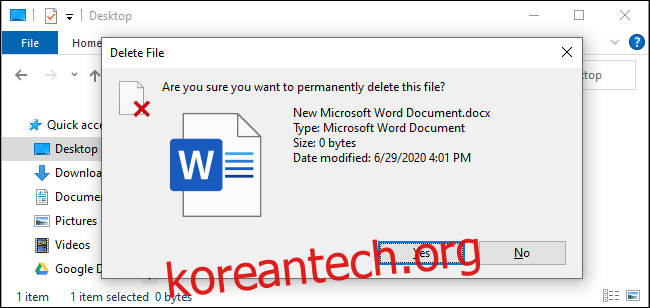
항상 휴지통을 건너 뛰는 방법
Windows에 향후 휴지통 사용을 중지하도록 지시할 수도 있습니다. 이렇게 하려면 “휴지통” 아이콘을 마우스 오른쪽 버튼으로 클릭하고 “속성”을 선택합니다.
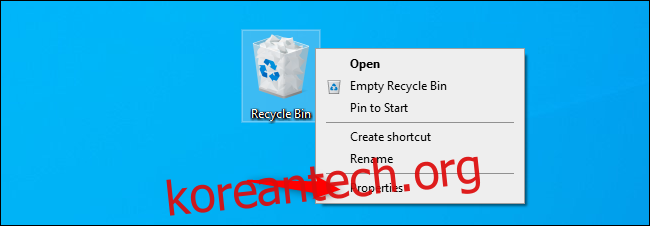
“휴지통으로 파일을 이동하지 마십시오. 파일이 삭제되면 즉시 제거하십시오.” 여기에서 옵션.
Windows는 드라이브마다 다른 휴지통 설정을 사용합니다. 예를 들어 C: 드라이브에서 파일을 삭제하면 C: 드라이브의 휴지통으로 이동합니다. D: 드라이브에서 파일을 삭제하면 D: 드라이브의 휴지통으로 이동합니다.
따라서 드라이브가 여러 개인 경우 여기 목록에서 모두 선택하고 변경하려는 각 드라이브의 설정을 변경해야 합니다.
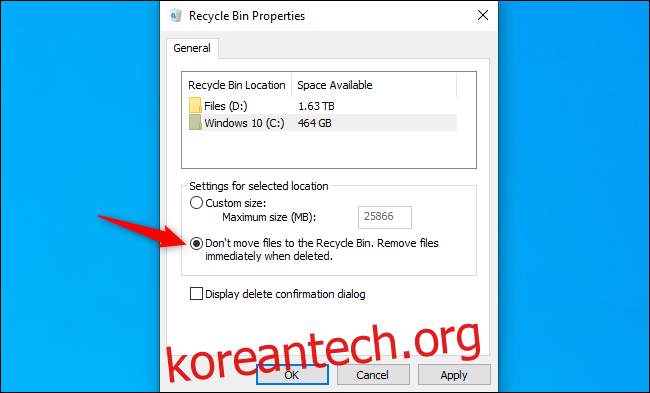
“확인”을 클릭하여 설정을 저장합니다.
주의: 나중에 삭제하는 모든 파일은 Shift+Delete 옵션을 사용한 것처럼 즉시 삭제됩니다. 일부 파일을 선택한 상태에서 실수로 Delete 키를 누르면 해당 파일이 즉시 사라지고 다시 가져올 수 없습니다.
이러한 이유로 “삭제 확인 대화 상자 표시” 옵션을 활성화할 수 있습니다. 파일을 삭제할 때마다 선택 사항을 확인하라는 메시지가 표시됩니다.
